Wacom Cintiq Pro 17의 기능
본 페이지의 주제
그림 가이드
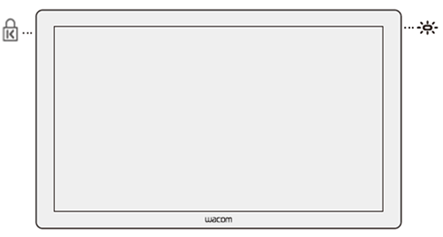
|
|
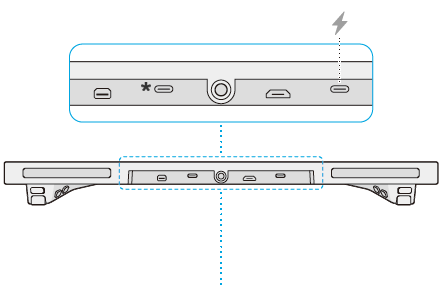
|
|
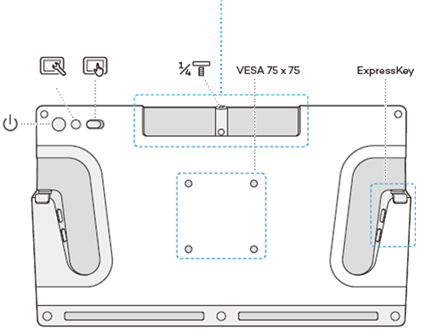 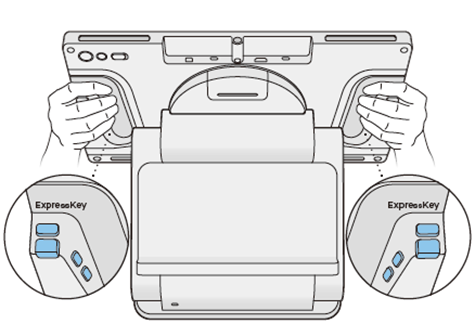
|
|
기능 설명
| 그림 | 기능 | 설명 |
|---|---|---|
| Kensington 보안 슬롯 | 이 슬롯은 책상과 같은 특정 위치에 액정 타블렛을 고정시키는 잠금 케이블을 연결하는 데 사용할 수 있습니다. | |
| 상태표시 LED | 표시등은 Cintiq Pro의 전원 상태 및 펜이 연결되어 있는지 나타냅니다. 표시등의 색:
|
|
| Mini DisplayPort | 귀하의 컴퓨터에 비디오 출력을 지원하는 USB-C 포트가 없지만 DisplayPort가 있는 경우, 이 포트를 사용하십시오. | |
| USB-C 는 그래픽 입력을 지원합니다. |
컴퓨터에 연결 페이지에 설명된 연결 방법 중 하나를 사용함으로써 이 포트를 이용하여 컴퓨터에 연결할 수 있습니다. 이 USB-C 포트는 그래픽 입력을 지원합니다. | |
| HDMI 포트 | 귀하의 컴퓨터에 비디오 출력을 지원하는 USB-C 포트가 없지만 HDMI 포트가 있는 경우, 이 포트를 사용하십시오. | |
| USB-C 전원 포트 | 이 USB-C 포트를 사용하여 Cintiq Pro에 전원 어댑터를 연결합니다. | |
| 전원 버튼 | 장치를 켜고 끄려면 전원 버튼을 누릅니다. | |
| 내장형 디스플레이 설정 버튼 | Cintiq Pro의 내장 디스플레이 컨트롤을 사용하여 다양한 디스플레이 설정을 조정할 수 있습니다.
중요: 귀하의 Cintiq Pro 디스플레이 설정은 이미 최적화되어 있습니다. 본 내장형 디스플레이 설정을 사용자 지정하는 것은 고급 기능입니다. |
|
| 터치 입력 슬라이더 | 슬라이더를 사용하여 터치 기능을 빠르게 활성화하거나 비활성화할 수 있습니다. | |
| 액세서리 어태치먼트 | 타사 어태치먼트용으로 사용할 수 있습니다. (Pro Pen 3 트레이 또는 확장 테이블과 함께 사용할 수 없습니다.) | |
| VESA 75 x 75 | VESA 마운팅 홀을 사용하여 Easy Stand(스탠드)(상자에 포함되어 있음), Cintiq Pro 17 스탠드(Wacom e-스토어에서 구입 가능) 또는 VESA 75mm x 75mm 표준에 부합하는 타사 스탠드나 암을 부착할 수 있습니다. | |
| ExpressKey | 8개의 사용자 지정 가능한 ExpressKey를 사용하여 시간 절약 동작을 활성화할 수 있습니다. | |
팁: 컴퓨터에 연결을 참조하여 Cintiq Pro를 컴퓨터에 연결하는 방법에 관한 더 자세한 정보를 알아보십시오.
| | 내 정보 공유 안 함 | | 쿠키 | | 이용 약관 | | 개인정보 보호정책 |